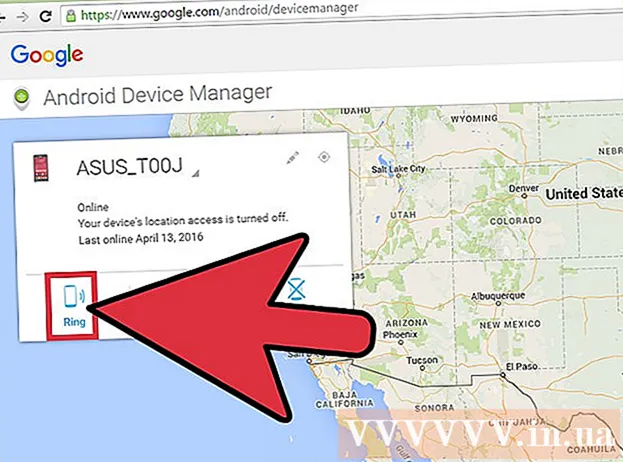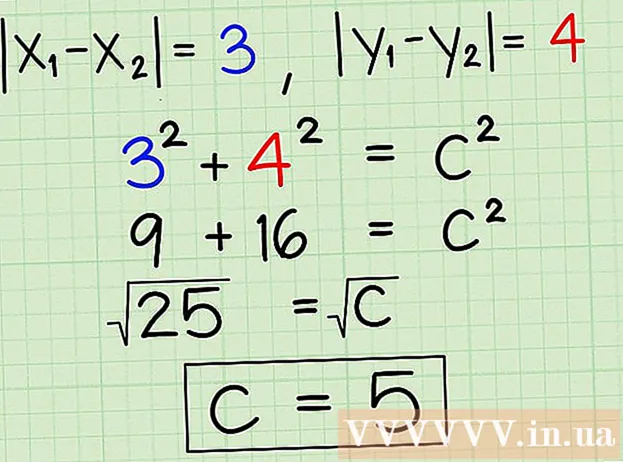Автор:
Frank Hunt
Жаратылган Күнү:
12 Март 2021
Жаңыртуу Күнү:
1 Июль 2024

Мазмун
- Басуу
- 4-ыкманын 1-ыкмасы: Смартфонго шыңгыроо үчүн колдонмону колдонуу
- 4-ыкманын 2-ыкмасы: Башка телефон менен чалуу
- 4-ыкманын 3-ыкмасы: Рингтонду смартфондо байкап көрүңүз
- 4-ыкманын 4-ыкмасы: Смартфонуңузду табуу кызматтарын конфигурациялаңыз
- Сунуштар
Телефонуңузду жоготуп алуу сиздин маалыматыңыздын коопсуздугу үчүн өтө кооптуу. Сиздин телефонуңуз сиз менен сүйлөшкүсү келген "өтө маанилүү адамдан" чалып, досторуңузду шылдыңдоо үчүн да колдонсо болот. Ошондой эле, бул сиздин рингтон үнүңүздүн канчалык катуу болушун каалаганыңызды текшерүү үчүн пайдалуу болушу мүмкүн. Телефонуңуздун жөндөөлөрүндө же тышкы колдонмолор аркылуу ар кандай параметрлер бар.
Басуу
4-ыкманын 1-ыкмасы: Смартфонго шыңгыроо үчүн колдонмону колдонуу
 Мобилдик түзмөгүңүзгө колдонмо жүктөп алыңыз. Сиз чалууну кабыл алгандай көрүнгөн колдонмолорду колдоно аласыз. IPhone, Blackberry, Android же башка смартфондоруңуздагы колдонмо дүкөнүнөн "жасалма чалуу" сыяктуу издөө сөздөрүн издеңиз. Колдонмолор дүкөнүндө акысыз жана акы төлөнүүчү варианттар келтирилген. Колдонмолор бири-биринен кескин айырмаланып тургандыктан, кайсы өзгөчөлүктөр сиздин муктаждыктарыңызды канааттандыраарын аныктоо үчүн сын-пикирлерди окуп чыгыңыз.
Мобилдик түзмөгүңүзгө колдонмо жүктөп алыңыз. Сиз чалууну кабыл алгандай көрүнгөн колдонмолорду колдоно аласыз. IPhone, Blackberry, Android же башка смартфондоруңуздагы колдонмо дүкөнүнөн "жасалма чалуу" сыяктуу издөө сөздөрүн издеңиз. Колдонмолор дүкөнүндө акысыз жана акы төлөнүүчү варианттар келтирилген. Колдонмолор бири-биринен кескин айырмаланып тургандыктан, кайсы өзгөчөлүктөр сиздин муктаждыктарыңызды канааттандыраарын аныктоо үчүн сын-пикирлерди окуп чыгыңыз. - Ошондой эле белгилүү адамдар, каармандар же башка бирөөлөр сыяктуу жасалма чалууларды жасаган колдонмолорду табууга болот. Бул колдонмолор кээ бир жалпы колдонмолор сыяктуу эле мүмкүнчүлүктөрдү камсыз кылбашы мүмкүн, бирок майрамдарда же туулган күндөрдө өзгөчө учурларда пайдалуу болушу мүмкүн.
 Колдонмону конфигурациялоо. Сизде табышмактуу чалган адам үчүн жасалма инсандыкты орнотуу, байланыштар тизмесиндеги байланышты колдонуу, аудиону алдын ала жаздыруу же чалууну пландаштыруу мүмкүнчүлүктөрү болушу мүмкүн. Белгилүү бир кырдаалда чакыруу алгыңыз келгенде, пландаштырыңыз.
Колдонмону конфигурациялоо. Сизде табышмактуу чалган адам үчүн жасалма инсандыкты орнотуу, байланыштар тизмесиндеги байланышты колдонуу, аудиону алдын ала жаздыруу же чалууну пландаштыруу мүмкүнчүлүктөрү болушу мүмкүн. Белгилүү бир кырдаалда чакыруу алгыңыз келгенде, пландаштырыңыз. - Колдонмолор фамилияны жана телефон номерин терип, сүрөтүн колдонуп, жасалма чалган адамдын ким экендигин аныктайт.
- Чалууну алганда, чалуунун интерфейси телефонуңуздагы кадимки чалуулардын интерфейси менен бирдей болот. Эгер ал түзмөгүңүзгө дал келбесе, башка интерфейстердин арасынан тандай аласыз. Айрым колдонмолор өз интерфейсиңизди иштеп чыгууга уруксат берет. Мүмкүн болушунча жакыныраак сиздикине окшоштурууга аракет кылыңыз. Телефонуңузду түзмөгүңүздү жакшы билген адамга өткөрүп берсеңиз, тамашаңыз табылышы мүмкүн.
- Колдонмолордо ар кандай темадагы аудио клиптер камтылышы мүмкүн, алардын мүнөздөрү ар башка, а түгүл өзүңүздүн ылайыктуу үн файлыңызды түзүү мүмкүнчүлүгү бар. Колдонмо сүйлөшүүнү жаздыруу мүмкүнчүлүгүн сунуштабай калышы мүмкүн, бирок үн жаздыруу үчүн башка колдонмолорду колдонсоңуз болот.
- Колдонмолор тез арада чалуу мүмкүнчүлүгүн сунушташат. Эгер сиз колдонмонун кийинчерээк чалуусун кааласаңыз, аны белгилүү бир мезгилден кийин же белгилүү бир убакытта чалуу үчүн орното аласыз. Колдонмонун фондо иштешине уруксат берсеңиз болот же телефонуңузду уйку режимине койсоңуз, ошондо сиз чалуу аласыз.
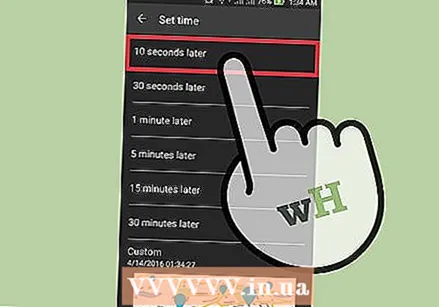 Чакырууну жандырыңыз. Кырдаалды алдын-ала машыктырыңыз. Чакыруу иш жүзүндө жана жаттап алганга аракет кылыңыз, ошондо ал ишенимдүү кырдаалга туш болот. Эгер сиз телефонуңузду бирөөгө беришиңиз керек болсо, анда колдонмо көрүнбөйт.
Чакырууну жандырыңыз. Кырдаалды алдын-ала машыктырыңыз. Чакыруу иш жүзүндө жана жаттап алганга аракет кылыңыз, ошондо ал ишенимдүү кырдаалга туш болот. Эгер сиз телефонуңузду бирөөгө беришиңиз керек болсо, анда колдонмо көрүнбөйт. - Сиздин телефонуңуз башка телефондордон кадимкидей чалууларды ала берет жана алар сиздин шылдыңчылыгыңызга тоскоол болушу мүмкүн. Кадимки чалууну күткөндө, сиз чалуу графигин түзбөгөнүңүзгө ынаныңыз.
4-ыкманын 2-ыкмасы: Башка телефон менен чалуу
 Башка телефон табуу. Сиз туруктуу телефон, акы төлөнүүчү телефон же башка бирөөнүн телефонун колдоно аласыз. Башка бирөөнүн телефонун колдонуудан мурун ар дайым уруксат сураңыз.
Башка телефон табуу. Сиз туруктуу телефон, акы төлөнүүчү телефон же башка бирөөнүн телефонун колдоно аласыз. Башка бирөөнүн телефонун колдонуудан мурун ар дайым уруксат сураңыз. 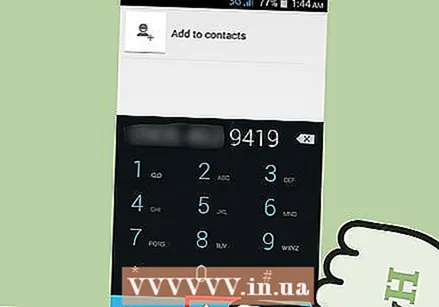 Өзүңүздүн телефон номериңизге чалыңыз. Эгер чалуу токтоосуз өчүрүлсө же сиз билдирүү жазуу үчүн үн почтасына багытталсаңыз, анда сигнал болбой калышы мүмкүн жана сиз дагы аракет кылып көрүшүңүз керек, же телефон өчүрүлүп, эч кандай үн чыкпай калат.
Өзүңүздүн телефон номериңизге чалыңыз. Эгер чалуу токтоосуз өчүрүлсө же сиз билдирүү жазуу үчүн үн почтасына багытталсаңыз, анда сигнал болбой калышы мүмкүн жана сиз дагы аракет кылып көрүшүңүз керек, же телефон өчүрүлүп, эч кандай үн чыкпай калат.  Телефонуңузду угуу үчүн угуңуз. Эгер телефон шыңгырап, рингтон угулбаса, анда телефон унчукпай, чалуунун ордуна дирилдеп кетиши мүмкүн. Бул учурда, сиз жумшак үнүн угат. Түзмөк дирилдегенде, анын үстөл сыяктуу башка бетке тийгенин уксаңыз болот.
Телефонуңузду угуу үчүн угуңуз. Эгер телефон шыңгырап, рингтон угулбаса, анда телефон унчукпай, чалуунун ордуна дирилдеп кетиши мүмкүн. Бул учурда, сиз жумшак үнүн угат. Түзмөк дирилдегенде, анын үстөл сыяктуу башка бетке тийгенин уксаңыз болот. - Сиз көп барган жерлерди издеңиз. Сиздин телефонуңуз столдун же эмеректин артына түшүп калган же башка нерселер менен капталып, коңгуроо же дирилдөө үнүн угуу кыйынга турушу мүмкүн.
4-ыкманын 3-ыкмасы: Рингтонду смартфондо байкап көрүңүз
 Телефонуңуздан "Орнотуулар" колдонмосун ачыңыз. Эгер бул колдонмо үй экраныңызда жок болсо, телефонуңуздагы "Бардык колдонмолор" бөлүмүнөн издеңиз.
Телефонуңуздан "Орнотуулар" колдонмосун ачыңыз. Эгер бул колдонмо үй экраныңызда жок болсо, телефонуңуздагы "Бардык колдонмолор" бөлүмүнөн издеңиз. 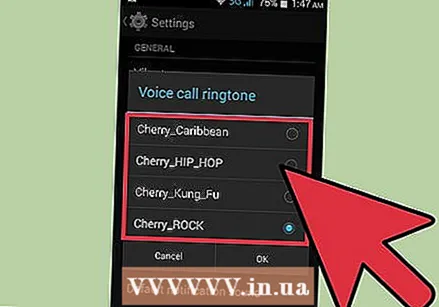 Рингтон үнүн конфигурациялаңыз. Бул кадам колдонуп жаткан шайманыңыздын түрүнө жараша өзгөрүшү мүмкүн.
Рингтон үнүн конфигурациялаңыз. Бул кадам колдонуп жаткан шайманыңыздын түрүнө жараша өзгөрүшү мүмкүн. - IPhone'до "Үндөр жана термелүүнүн үлгүлөрү" бөлүмүн тандашыңыз керек. "Рингтон" параметрин тапканга чейин жылдырыңыз. Бул учурдагы рингтон көрсөтүлөт. Алдын ала көрүүнү угуу үчүн рингтон басыңыз же өзгөртүүлөрдү сактоо үчүн "Колдонуу" баскычын басыңыз.
- Androidде, бул "Үндөр" же "Үн жана билдирмелер" астында болушу мүмкүн. Рингтон тандап алуу үчүн "Телефон рингтонун" тандап, рингтон ойнотуу үчүн "Алдын ала көрүү" баскычын басыңыз. Өзгөртүүлөрүңүздү сактоо үчүн "Колдонуу" баскычын басыңыз.
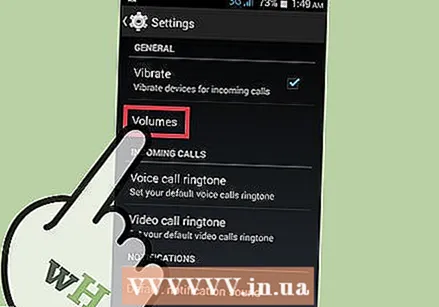 Рингтон үнүн сынап көрүңүз. Кирүүчү чалуу келгенде рингтон кандай катуу ойнолоорун жөндөсөңүз болот.
Рингтон үнүн сынап көрүңүз. Кирүүчү чалуу келгенде рингтон кандай катуу ойнолоорун жөндөсөңүз болот. - IPhone'до "Үндөр" баскычын басып, андан кийин "Рингтон жана сигналдар" слайдерин өзгөртүү керек, андыктан рингтон белгилүү бир деңгээлде ойнойт.
- Androidде "Көлөм" баскычын тандап, андан кийин "Рингтон жана Билдирмелер" слайдерин жөндөп, рингтоныңызды байкап көрүңүз.
4-ыкманын 4-ыкмасы: Смартфонуңузду табуу кызматтарын конфигурациялаңыз
 Башка түзмөктө көзөмөлдөө кызматтарын конфигурациялаңыз. Сиз колдонуп жаткан телефондун түрүнө жараша, көпчүлүк ири операторлор телефонуңузду көзөмөлдөө үчүн акысыз ыкмаларды сунушташат, бирок алар алдын-ала коюлган болушу керек. Үн чыгаруу үчүн сиз телефон чалып же билдирүү жөнөтө аласыз.
Башка түзмөктө көзөмөлдөө кызматтарын конфигурациялаңыз. Сиз колдонуп жаткан телефондун түрүнө жараша, көпчүлүк ири операторлор телефонуңузду көзөмөлдөө үчүн акысыз ыкмаларды сунушташат, бирок алар алдын-ала коюлган болушу керек. Үн чыгаруу үчүн сиз телефон чалып же билдирүү жөнөтө аласыз. - IPhone колдонуучулары iOS9 колдогон телефонго муктаж болушат жана iOS үчүн iWork орнотулуп, программаны көзөмөлдөө натыйжалуу болот. Icloud.com сайтында iCloud каттоо эсебин түзүү жана конфигурациялоо үчүн интернет браузерин колдонуңуз. Эгер сизде жок болсо, iCloud аккаунтуңузга кириңиз же акысыз аккаунт түзүңүз.
- Android колдонуучулары смартфондо Android Device Manager программасын ачышы керек. "Жөндөөлөр" тиркемесин ачып, "Google", андан кийин "Коопсуздук" баскычын басуу үчүн ылдый жылдырсаңыз болот. Же болбосо "Google Жөндөөлөрү" колдонмосун колдонуп, "Коопсуздук" баскычын бассаңыз болот.
 Телефонуңуз жайгашкан жерге ылайыкташтырыңыз. Төмөнкү кадамдар сиз колдонгон телефондун түрүнө жараша өзгөрүшү мүмкүн.
Телефонуңуз жайгашкан жерге ылайыкташтырыңыз. Төмөнкү кадамдар сиз колдонгон телефондун түрүнө жараша өзгөрүшү мүмкүн. - IPhone колдонуучулары iCloud колдонмосун ачышы керек. IPhone'уңуздагы iCloud колдонмосун ачыңыз. Колдонмодо, ылдый жылдырып, "Менин iPhone табуу" күйгүзүү. Жаңы экран пайда болот. Улантуу үчүн "Уруксат" баскычын басыңыз.
- Android колдонуучулары телефонуна алыстан жайгашканга уруксат бериши керек. "Android Device Manager" астында "Бул түзмөктү алыстан табыңыз" баскычын басуу керек. "Google Жөндөөлөрүнө" окшош болбогон "Жөндөөлөр" колдонмосуна өтүңүз. Бардык жайгашуу кызматтары иштетилгенине ынануу үчүн ылдый жылдырып, андан кийин "Жайгашуу" баскычын басыңыз.
 Телефонуңуздун шыңгырын сынап көрүңүз. Ал үчүн дагы бир шайманды, мисалы, компьютерди колдонууга туура келет.
Телефонуңуздун шыңгырын сынап көрүңүз. Ал үчүн дагы бир шайманды, мисалы, компьютерди колдонууга туура келет. - IPhone колдонуучулары iCloud.com сайтына өтүшү керек же Find My iPhone'ду башка iPhone же iPad дан табышы керек. Бул үчүн iCloud колдонмосун колдонуңуз. "Менин iPhone'умду тап" баскычын чыкылдатыңыз же басыңыз. Бул сизди телефонуңуздун акыркы жайгашкан жери көрсөтүлгөн картага алып барат. IPhone'уңуз үн чыгарып турушу үчүн, "Ойнотуу ойнотуу" же "Билдирүү жөнөтүү" тандасаңыз болот.
- Түзмөктүн картада пайда болушун текшерүү үчүн Android колдонуучулары браузерден android.com/devicemanager дарегине өтүшү керек. Телефонуңуз үн чыгарып турушу үчүн, "Шыңгыроо" опциясын басыңыз же чыкылдатыңыз. Башка шайман сиз табууга аракет кылып жаткан телефон менен бир эле Google каттоо эсебине киргендигин текшериңиз.
Сунуштар
- Телефонуңуздун жайгашкан жерин аныктоо үчүн кызматтарды колдонгондо, алар алдын ала орнотулган болушу керек. Эгер сиз телефонду табуу үчүн кызматты колдонсоңуз, телефонуңуз таанылбай калышы мүмкүн.
- "Тынчымды алба" күйгүзүлгөндө телефонуңуз унчукпай калат. Экраныңыздан сөлөкөттү же башка индикаторду издеңиз же Тынчымды алба режимин күйгүздүңүзбү деп, телефонуңуздун жөндөөлөрүн текшериңиз.
- Батареяңыз бош болсо же шайман өчүрүлсө, телефонуңуз үн чыгарбайт, андыктан көзөмөлдөөчү программа иштебей калышы мүмкүн.